Знаете ли вы, что многие вещи, для которых вы используете свой компьютер, замедляют его работу из-за множества временных файлов? Файлы, которые больше не нужны, но занимают место и снижают производительность вашего устройства. Так не должно быть! Удалите временные файлы и освободите место на диске.
Что такое временные файлы
Временные файлы – это именно то, что написано в названии. Приложения и ваша операционная система (ОС) используют их для создания временных резервных копий или отслеживания пользовательских сеансов. Существуют различные типы временных файлов, такие как файлы, оставшиеся после последнего обновления ОС, отчёты об ошибках, установочные файлы, загрузки, файлы в корзине, временные интернет-файлы, такие как файлы кэша и файлов cookie, а также резервные копии, созданные приложениями, которые вы используете в данный момент.
Эти файлы обычно удаляются автоматически, но это не всегда так. Если ваш сеанс внезапно завершился, ваше устройство сохранит временные файлы, предполагая, что они вам понадобятся в будущем. Временные файлы обычно не являются вредоносными (если вы случайно не загрузили вредоносное ПО и не сохранили его в папке загрузки), но они все равно накапливаются и «душат ваше пространство для хранения данных».

Мы также рекомендуем удалять временные файлы после использования общедоступного компьютера, чтобы никто не мог отследить вашу активность.
Как удалить временные файлы в Windows
Есть несколько способов удалить временные файлы в Windows.
- Закройте все активные приложения.
- Откройте приложение «Параметры» через меню «Пуск».
- Выберите Система.
- Перейдите в раздел «Память» в меню слева. Дважды щелкните Временные файлы.
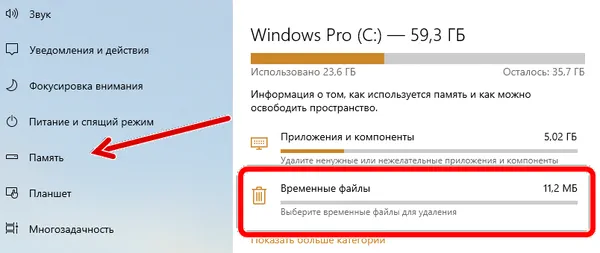
- Здесь вы можете выбрать, какие временные файлы вы хотите удалить. Щелкните Удалить файлы.
- Если вы хотите, чтобы временные файлы удалялись автоматически, вернитесь и сдвиньте тумблер под заголовком Память вправо.

Или вы можете вручную удалить временные файлы, открыв папку для временных файлов.
- Закройте все активные приложения.
- Нажмите Win + R и в открывшемся окне введите
%temp%.
- В открывшейся папке Temp выберите файлы и папки, которые вы хотите удалить. Вы можете безопасно удалить любой из этих файлов, если не получаете уведомление о том, что они используются.
- Нажмите Delete.
- Теперь очистите корзину файлов.
Поздравляем, ваш компьютер только что прошёл заслуженную чистку от ненужных файлов!



